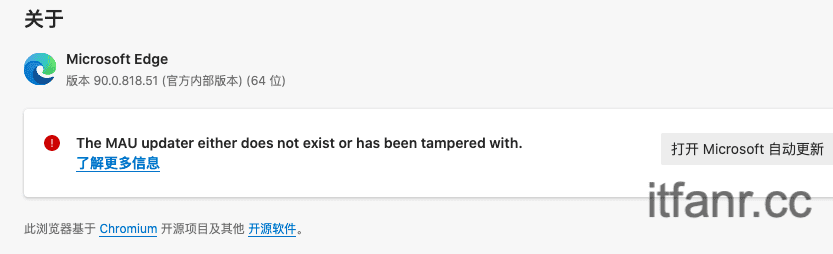已经不是第一次遇到在用Edge浏览器看着看着网页然后突然间浏览器窗口自动退出,直到右上角出现 Microsoft Edge 自动更新中 的提示后我才知道是怎么回事。
但让人不爽的是:更新完之后,我之前打开的浏览器窗口和页面都不会自动恢复,并且在历史记录中也找到。
一般如果是浏览器崩溃的话,在历史记录的最近访问中还可以通过 恢复刚刚打开的窗口 来进行找回。而这种强制自动更新的退出却看不到刚刚打开的那些窗口。
我也去微软Edge的官网中查找了如何禁用掉Edge的自动更新功能,但看到官网在相关问题的回复后,就更加不爽了:
十分抱歉,目前新版本 Microsoft Edge 浏览器是不支持通过修改自身设置来达到 “禁用更新” 目的的。不过您可以放心,新版本 Microsoft Edge 的更新功能并不会对用户的正常工作造成影响,如果下载更新后浏览器处于启动状态的话,不会自动重启强制更新,而是会在浏览器的右上角弹出提示。
特别是其中的 不会自动重启强制更新,而是会在浏览器的右上角弹出提示 ,当然也确实在自动更新前会有几次升级的提示信息出现,但如果我不去鸟他的话,最后就会出现我上面遇到的 强制自动更新 的情况出现。
看了网上相关的 民间解决方法 ,觉得下面的方法倒是可以试一试:
找到Edge的更新程序:
1 | ➜ ls /Library/Application\ Support/Microsoft/MAU2.0/ |
查看一下该文件的权限:
1 | ➜ ls -al /Library/Application\ Support/Microsoft/MAU2.0/ |
可以看到当前权限是 775。
修改其权限为 644,使其不能执行:
1 | ➜ sudo chmod -R 644 /Library/Application\ Support/Microsoft/MAU2.0/Microsoft\ AutoUpdate.app |
后期如果想要改回来以保持Edge的最新版本的话,只需要执行:
1 | sudo chmod -R 775 /Library/Application\ Support/Microsoft/MAU2.0/Microsoft\ AutoUpdate.app |
让其恢复可执行权限即可。
修改后在Edge的 设置-- 关于 中可以看到有相关的错误提示出现,不鸟他就好了: